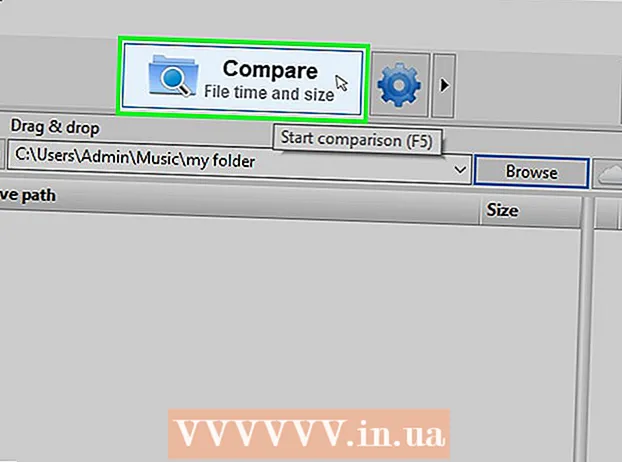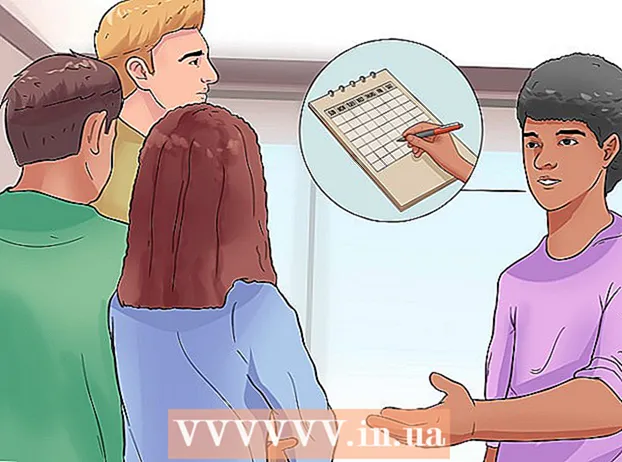Avtor:
Tamara Smith
Datum Ustvarjanja:
19 Januar 2021
Datum Posodobitve:
1 Julij. 2024

Vsebina
- Stopati
- 1. del od 6: Omogočite lokacijske storitve za Snapchat na iPhone / iPad
- 2. del od 6: Omogočite lokacijske storitve za Snapchat v Androidu
- 3. del od 6: Omogočite filtre
- 4. del od 6: Uporaba več filtrov
- 5. del od 6: Uporaba filtrov za čustvene simbole
- 6. del od 6: Uporaba leč
Ta članek vas bo naučil, kako na posnetke namestite filtre za čustvene simbole, leče in vse druge filtre.
Stopati
1. del od 6: Omogočite lokacijske storitve za Snapchat na iPhone / iPad
 Odprite nastavitve vašega iPhona. To je aplikacija s sivo opremo in je običajno na vašem domačem zaslonu.
Odprite nastavitve vašega iPhona. To je aplikacija s sivo opremo in je običajno na vašem domačem zaslonu.  Dotaknite se Snapchat. To je nekje vmes med drugimi aplikacijami.
Dotaknite se Snapchat. To je nekje vmes med drugimi aplikacijami.  Na vrhu strani tapnite Lokacija.
Na vrhu strani tapnite Lokacija. Pritisnite Med uporabo aplikacije. Snapchat bo zdaj lahko uporabljal vašo lokacijo med uporabo aplikacije.
Pritisnite Med uporabo aplikacije. Snapchat bo zdaj lahko uporabljal vašo lokacijo med uporabo aplikacije.
2. del od 6: Omogočite lokacijske storitve za Snapchat v Androidu
 Odprite nastavitve v napravi Android. To je aplikacija v obliki orodja (⚙️) na vašem začetnem zaslonu.
Odprite nastavitve v napravi Android. To je aplikacija v obliki orodja (⚙️) na vašem začetnem zaslonu.  Pomaknite se navzdol in pritisnite Aplikacije v razdelku »Naprave« v meniju.
Pomaknite se navzdol in pritisnite Aplikacije v razdelku »Naprave« v meniju. Pomaknite se navzdol in pritisnite Snapchat. Aplikacije so navedene po abecedi.
Pomaknite se navzdol in pritisnite Snapchat. Aplikacije so navedene po abecedi.  Na vrhu menija tapnite Dovoljenja.
Na vrhu menija tapnite Dovoljenja. Potisnite gumb poleg možnosti »Lokacija« v položaj »Vključeno«. Popek bo postal modro-zelen. Zdaj bo Snapchat lahko dostopal do lokacije vaše naprave in omogočil posebne filtre za vašo lokacijo.
Potisnite gumb poleg možnosti »Lokacija« v položaj »Vključeno«. Popek bo postal modro-zelen. Zdaj bo Snapchat lahko dostopal do lokacije vaše naprave in omogočil posebne filtre za vašo lokacijo.
3. del od 6: Omogočite filtre
 Odprite Snapchat. To je rumena aplikacija z obrisom duha. To vas bo pripeljalo do vaše kamere.
Odprite Snapchat. To je rumena aplikacija z obrisom duha. To vas bo pripeljalo do vaše kamere.  V zgornjem levem kotu zaslona tapnite gumb duha. To vas bo pripeljalo do uporabniškega zaslona.
V zgornjem levem kotu zaslona tapnite gumb duha. To vas bo pripeljalo do uporabniškega zaslona.  Tapnite orodje v zgornjem desnem kotu zaslona. To vas bo pripeljalo do nastavitev.
Tapnite orodje v zgornjem desnem kotu zaslona. To vas bo pripeljalo do nastavitev.  V razdelku Dodatne storitve pritisnite Upravljanje nastavitev.
V razdelku Dodatne storitve pritisnite Upravljanje nastavitev. Potisnite gumb Filters v položaj "On". Zdaj lahko dostopate do vseh razpoložljivih filtrov Snapchata.
Potisnite gumb Filters v položaj "On". Zdaj lahko dostopate do vseh razpoložljivih filtrov Snapchata.
4. del od 6: Uporaba več filtrov
 Pritisnite gumb za sprostitev, da posnamete fotografijo. To je velik krožni gumb na dnu zaslona. Fotografija bo prikazana na vašem zaslonu.
Pritisnite gumb za sprostitev, da posnamete fotografijo. To je velik krožni gumb na dnu zaslona. Fotografija bo prikazana na vašem zaslonu.  Povlecite desno ali levo. To vas bo pripeljalo do menijev filtra. S povlekom v desno odprete filtre, ki so odvisni od vaše lokacije; če povlečete levo, se prikažejo tradicionalni filtri Snapchata.
Povlecite desno ali levo. To vas bo pripeljalo do menijev filtra. S povlekom v desno odprete filtre, ki so odvisni od vaše lokacije; če povlečete levo, se prikažejo tradicionalni filtri Snapchata.  Pritisnite in pridržite zaskoček. Prvi filter morate držati tako, da ostane na fotografiji.
Pritisnite in pridržite zaskoček. Prvi filter morate držati tako, da ostane na fotografiji.  Potisnite prst levo ali desno. Držite prvi prst na zaskoku, medtem ko izbirate drug filter.
Potisnite prst levo ali desno. Držite prvi prst na zaskoku, medtem ko izbirate drug filter. - Dodate lahko do tri lokacijske filtre, časovne žige, temperaturne ikone ali barvne filtre.
5. del od 6: Uporaba filtrov za čustvene simbole
 Fotografirajte. Fotografija bo posneta s pritiskom velikega krožnega gumba na dnu zaslona. Posnetek bo prikazan na vašem zaslonu.
Fotografirajte. Fotografija bo posneta s pritiskom velikega krožnega gumba na dnu zaslona. Posnetek bo prikazan na vašem zaslonu.  Pritisnite gumb "Nalepka" v zgornjem desnem kotu zaslona. To je videti kot papir s prepognjenim vogalom.
Pritisnite gumb "Nalepka" v zgornjem desnem kotu zaslona. To je videti kot papir s prepognjenim vogalom.  Tapnite ikono smeška v spodnjem desnem kotu zaslona. To vas bo pripeljalo do menija emoji.
Tapnite ikono smeška v spodnjem desnem kotu zaslona. To vas bo pripeljalo do menija emoji.  Pritisnite čustveni simbol. Za filter izberite emoji, ki ima želeno barvo. To bo emoji postavilo na sredino zaslona.
Pritisnite čustveni simbol. Za filter izberite emoji, ki ima želeno barvo. To bo emoji postavilo na sredino zaslona. - Zunanji rob čustvenih simbolov bo sčasoma filter.
 Povlecite čustvene simbole v kateri koli kot zaslona.
Povlecite čustvene simbole v kateri koli kot zaslona. Nad emojiji razširite dva prsta, da bo večji.
Nad emojiji razširite dva prsta, da bo večji. Znova povlecite čustvene simbole v kot. Nadaljujte z izmeničnim povečevanjem in vlečenjem čustvenih simbolov v kot zaslona, dokler zunanji rob ne prekriva zaskoka, tako da iz pikseliziranih polprozornih robov slike ustvarite barvni filter.
Znova povlecite čustvene simbole v kot. Nadaljujte z izmeničnim povečevanjem in vlečenjem čustvenih simbolov v kot zaslona, dokler zunanji rob ne prekriva zaskoka, tako da iz pikseliziranih polprozornih robov slike ustvarite barvni filter.
6. del od 6: Uporaba leč
 Dotaknite se vrtljive ikone kamere, da preklopite na pogled kamere. V zgornjem desnem kotu zaslona. Pred uporabo leče se morate prepričati, da je fotoaparat obrnjen v pravo smer.
Dotaknite se vrtljive ikone kamere, da preklopite na pogled kamere. V zgornjem desnem kotu zaslona. Pred uporabo leče se morate prepričati, da je fotoaparat obrnjen v pravo smer.  Pritisnite sredino zaslona kamere. S tem se odpre meni Objektivi.
Pritisnite sredino zaslona kamere. S tem se odpre meni Objektivi.  Pomaknite se skozi leče. Dobite predogled vsake leče, da boste lahko videli, kako bo videti vaš posnetek.
Pomaknite se skozi leče. Dobite predogled vsake leče, da boste lahko videli, kako bo videti vaš posnetek. - Nekateri učinki zahtevajo ukrepanje, na primer dvig obrvi.
 Pritisnite gumb za sprostitev, medtem ko je filter aktiven. To je velik krožni gumb na dnu zaslona. Zdaj se slika z objektivom.
Pritisnite gumb za sprostitev, medtem ko je filter aktiven. To je velik krožni gumb na dnu zaslona. Zdaj se slika z objektivom. - Če želite posneti video z objektivom, pridržite gumb za sprostitev do deset sekund.
 Uredite posnetek. Dodajte nalepke, besedilo, risbe, emojije ali filtre.
Uredite posnetek. Dodajte nalepke, besedilo, risbe, emojije ali filtre.- Snap lahko shranite v svojo napravo s pritiskom na "Save" v spodnjem levem kotu zaslona.
 Pritisnite Pošlji, da pošljete posnetek. V spodnjem desnem kotu zaslona.
Pritisnite Pošlji, da pošljete posnetek. V spodnjem desnem kotu zaslona.